Excel 工资表里录入数据
步骤01 输入文本 在相应的单元格中输入表项,并填写其中的内容,如员工的姓名等。 步骤02 设置文本格式 在账号这个表项中,银行的卡号是作为文本型数据输入的,选中B4:B15、E4:E14单元格区域,点击鼠标右键,选择弹...
步骤01 输入文本
在相应的单元格中输入表项,并填写其中的内容,如员工的姓名等。

步骤02 设置文本格式
在账号这个表项中,银行的卡号是作为文本型数据输入的,选中B4:B15、E4:E14单元格区域,点击鼠标右键,选择弹出的“设置单元格格式” →“数字” →“文本”,单击“确定”按钮。
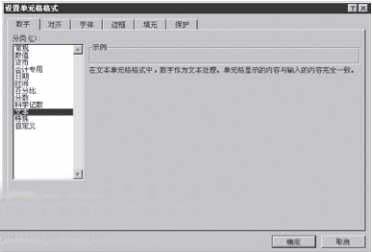
步骤03 账号的录入
银行的账号总是那么长,单在Excel中输入大于11位的数字,显示的数字不是我们想要表现的形式,这个时候可以将单元格格式设置为文本,也可以在输入数字钱先输入半角单引号,再输入数字。适当调整列宽,以完整显示账号。
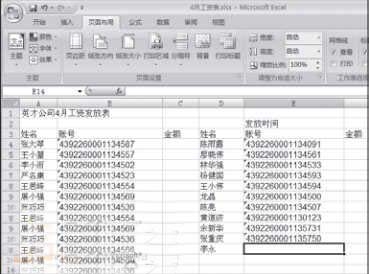
步骤04 输入金额
选中输入金额的C4单元格,鼠标右键弹出快捷菜单,选择“设置单元格格式” →“数字” →“货币”,在右边对话框选择货币符号,单击“确定”。现在,输入的数字前就自动生成人民币的符号了。将金额列设置为“文本”格式,然后完成金额的输入。

步骤05 设置时间自定义格式
在F2单元格,点击鼠标右键弹出快捷菜单,选择“设置单元格格式” →“数字” →“自定义”,并在右边的“类型”中选择“yyyy”年“m”月,点击确定。在F2输入时间“2009-4-30”按回车,F2单元格显示出“2009年4月”。
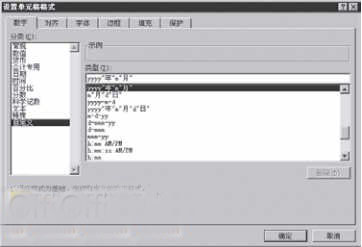
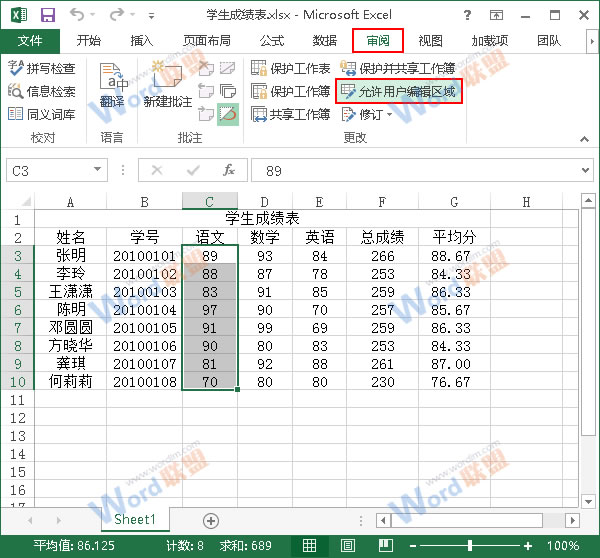
Excel2013中如何给特定区域单元格加密?
保密是在任何地方都会或多或少有需要的,Excel中也不例外,在Excel2013中,加密的方式有很多种,今天我们要学习的就是,如何给Excel2013中特定区域的单元格加密。 具体做法如下: 1、用Excel2013打开一篇工作表,选中我...

Excel2013怎么设置打开密码?
前面我们了解了给Excel2013中特定区域单元格加密的方法,现在,小编要给大家分享的是,如何在Excel2013中设置打开密码,完成之后需要密码才能打开这个工作表哦。 操作步骤如下: 1、用Excel2013打开需要加密的工作...
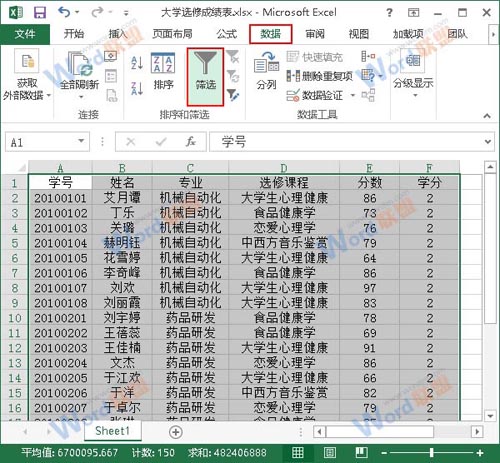
在Excel2013中使用分类汇总功能
1、用Excel2013打开一篇工作表,并选中自己需要分类汇总的工作表区域,然后切换到“数据”选项卡,单击“筛选”按钮。 2、现在每一列的字段名右侧都会出现一个下拉按钮,我们单击“选修课...
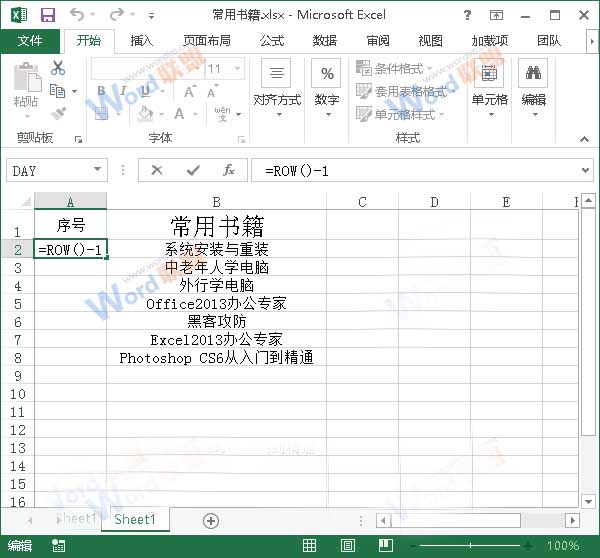
让Excel2013中序号不要变动的小技巧
1、用Excel2013打开一篇工作表,如下图,我们现在的任务就是在A列插入不要随意变动的序号。选中A2单元格,在其中输入函数“=ROW()-1”,ROW()这个函数是获取本行行号的意思。 2、按下Ctrl+Enter组合键,将会...
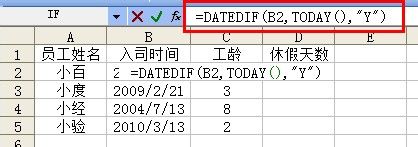
怎样用Excel函数自动计算员工工龄及休假天数
1 、选择C2单元格,输入“=DATEDIF(B2,TODAY(),"Y")”,按回车确认,自动计算出小百的工龄。 “TODAY()”表示系统当前的日期; “=DATEDIF(B2,TODAY(),"Y")”表示计算B2单元格中...

Excel中使用快捷键快速删除行、列、单元格的操作方法
1、删除行的方法: 将所要删除的行选中,使用组合键“Ctrl+ -”,即可删除当前行。本人比较习惯使用右边的Ctrl,这样就可以单手操作了。 2、删除列的方法: 学会了删除行的方法后,删除列如法炮制就可以...

